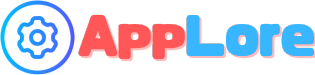「Anvide Seal Folder」のダウンロード・使い方を解説:フォルダー隠蔽・パスワード保護ソフトウェア
Anvide Seal Folderは、Windows向けの無料フォルダー隠蔽・パスワード保護ソフトです。
シンプルな操作画面で、重要なファイルが入ったフォルダーを簡単に非表示にできます。
インストール不要で、右クリックメニューから手軽に利用できるため、使い勝手が良いのが特徴です。
ソフトウェアの概要
Anvide Seal Folder の特徴
Anvide Seal Folder はフォルダーを簡単に隠蔽できるソフトウェアです。
重要なファイルや他者に見られたくないファイルが含まれるフォルダーを対象に、目に見えない状態にするための機能が備わっています。
操作がシンプルなため、PC初心者でも手軽に利用することができます。
隠蔽機能の詳細
このソフトウェアの隠蔽機能は、選択したフォルダーをエクスプローラー上から非表示にする仕組みとなっています。
具体的には、以下の手順でフォルダーの隠蔽が行われます。
- 隠蔽する対象のフォルダーを選択します。
- 隠蔽開始ボタンを押し、パスワード保護の設定画面に進みます。
- パスワードとその確認入力、必要に応じてパスワードのヒントを設定します。
この工程により、隠蔽されたフォルダーはシステム上で非表示状態となり、権限のない利用者が簡単にアクセスすることができなくなります。
パスワード保護の仕組み
隠蔽機能と連動して、フォルダーはパスワードによる保護が設定されます。
パスワード保護では、ユーザーが入力したパスワードとヒント情報をもとに、隠蔽解除時に正しいパスワードの入力を求めることで、不正なアクセスを防止します。
主な特徴は以下です。
- パスワード入力画面で認証を行うため、許可されたユーザーのみがフォルダーの内容にアクセスできます。
- パスワードを忘れないように、ユーザー自身で適切なヒントを設定できる点もポイントとなります。
- マスターパスワードを設定すると、ソフトウェア全体のセキュリティが向上し、他の利用者による操作を防ぐ仕組みが実現されます。
対応OSとバージョン情報
Anvide Seal Folder は、Windows XP、Vista、7、8、8.1、10 に対応しています。
最新のバージョンにおいては、バージョン 5.30 が提供されており、安定した隠蔽機能が利用できます。
利用する環境に合わせた動作が確認されているため、安心して使用できるソフトウェアです。
インストール方法
ダウンロード手順
Anvide Seal Folder のダウンロードは、公式サイトから直接行うことができます。
手順としては、以下の工程になります。
公式サイトからのダウンロード
- 公式サイトにアクセスし、「ダウンロード」ボタンを探します。
- 表示されたダウンロードリンクから、圧縮ファイル(AnvideSealFolder.zip)を取得します。
- ダウンロードが完了すると、保存先を確認して次の工程に進みます。
公式サイトからダウンロードすることで、最新版で安全なソフトウェアを入手できる点が魅力です。
圧縮ファイルの解凍方法
圧縮ファイルを解凍する手順は以下の通りです。
- ダウンロードした AnvideSealFolder.zip ファイルを右クリックで選択します。
- 「すべて展開」または解凍ソフトを利用して解凍を開始します。
- 解凍されたフォルダー内にある ASF.exe ファイルを確認します。
解凍作業は、標準のWindows機能や一般的な解凍ソフトで容易に行うことができます。
セットアップ方法
インストール不要での利用方法
Anvide Seal Folder は、インストール作業が不要なため、解凍後すぐに使用することが可能です。
セットアップの流れは以下の通りです。
- 解凍したフォルダーに移動し、ASF.exe をダブルクリックして起動します。
- 起動後、言語選択画面やライセンス表示がされるため、画面の指示に沿って操作します。
- 初回起動時には基本設定が自動的に行われるため、すぐに隠蔽機能を利用する準備が整います。
このようにインストール不要で手軽に利用できるため、管理者権限が不要な環境でも安心して使うことができます。
使い方
初期設定
Anvide Seal Folder を起動すると、最初に初期設定の工程が始まります。
ここで、言語選択やライセンスの承認を行う必要があります。
言語選択とライセンス承認
初めて起動した際は、次の手順で設定を進めます。
- 表示される言語選択画面で、使用する言語を選びます。日本語対応はありませんが、英語を選択することで利用可能です。
- 言語選択後、ライセンス画面に移行し、「accept」ボタンをクリックしてライセンスに同意します。
- 同意後、メイン画面が表示されると同時に初期設定が完了します。
この手順は、今後の操作をスムーズに行うための大切な準備となります。
初期画面の確認
ライセンス承認後、メイン画面が表示されます。
画面上には現在保護されているフォルダーの一覧や操作ボタンが配置されています。
ここで各ボタンの位置や機能を確認することで、その後のフォルダー隠蔽操作や解除操作が分かりやすくなります。
フォルダーの隠蔽操作
フォルダーの隠蔽操作では、隠蔽したいフォルダーを選択し、パスワード保護を行うプロセスが実施されます。
隠蔽対象フォルダーの選択
操作手順は以下の通りです。
- メイン画面上の対象フォルダー選択ボタンをクリックします。
- 隠蔽したいフォルダーをエクスプローラーから選びます。
- 選択したフォルダーがメイン画面に表示されることを確認します。
複数のフォルダーを隠蔽する場合は、同じ手順を繰り返す必要があります。
パスワード設定とヒント入力
次の手順でパスワード設定を行います。
- 隠蔽するフォルダーを選択後、隠蔽開始ボタンをクリックします。
- 表示されるパスワード入力画面で、パスワードを入力し、再度確認のため同じパスワードを入力します。
- 「Protect」ボタンを押すと、次にパスワードヒントの入力画面が表示されます。
- パスワードヒントを入力し、「OK」ボタンをクリックすることで、フォルダーの隠蔽処理が完了します。
この設定により、選択したフォルダーが視認できなくなり、セキュリティ面が向上します。
隠蔽解除操作
隠蔽されたフォルダーを再び表示するための解除操作について解説します。
隠蔽解除時のパスワード入力
隠蔽解除の操作は以下の手順で行います。
- メイン画面で隠蔽中のフォルダーをクリックし、選択状態にします。
- 隠蔽解除ボタンを押します。
- 表示されるパスワード入力画面に、フォルダー作成時に設定したパスワードを入力します。
- 正しいパスワードが認証されると、フォルダーの隠蔽が解除され、通常の表示状態となります。
パスワードを忘れないよう、設定時に注意する点が求められます。
右クリックメニュー連携
操作性向上のため、右クリックメニューと連携してフォルダーの隠蔽ができる機能が搭載されています。
コンテキストメニュー統合の設定
以下の手順で右クリックメニューと統合する設定が行えます。
- メイン画面のオプションボタンをクリックして、設定画面に入ります。
- 「Basic settings」タブを選択し、「Context menu integration(コンテキストメニューに統合)」にチェックを入れます。
- チェック後、設定の反映のために画面上のボタンをクリックし、統合が完了します.
設定が有効になると、エクスプローラー上で対象フォルダーを右クリックするだけで、Anvide Seal Folder の隠蔽機能が即座に利用できるようになります。
これにより、隠蔽操作が手早く行えるため、日常的な利用がより快適になります。
マスターパスワード管理
ソフトウェア全体のセキュリティを強化するために、マスターパスワードの設定と管理が可能です。
設定手順と利用方法
マスターパスワードの設定は、以下の手順で行います。
- メイン画面の左上に表示されるマスターパスワード設定ボタンをクリックします。
- 表示されたパスワード入力画面に、希望するマスターパスワードを入力します。
- 入力後、「OK」ボタンをクリックすると、ソフトウェア全体に対してマスターパスワードが設定されます。
- 次回以降、ソフトウェア起動時にこのパスワードが必要となるため、セキュリティが一層強固な状態になります。
この設定により、他者による不正な操作が防止され、安心して利用できる環境が整えられます。
解除操作の方法
マスターパスワードの解除を行う場合は、以下の手順を実施します。
- メイン画面上のマスターパスワード解除ボタンをクリックします。
- 表示される「Disable master password?」の確認画面にて、解除の意思を確認するため「はい」ボタンをクリックします。
- 正常に解除が完了すると、画面上の表示が変更され、マスターパスワードが解除された状態となります。
マスターパスワードを解除する際は、ソフトウェアのセキュリティに影響するため慎重に行うことが求められます。
まとめ
本記事では、Anvide Seal Folder の基本機能や利用手順について解説しています。
ソフトウェアの特徴として、フォルダー隠蔽とパスワード保護の仕組み、対応OSと最新バージョンを紹介し、公式サイトからのダウンロード、圧縮ファイルの解凍、インストール不要での起動方法を説明しました。
また、初期設定からフォルダーの隠蔽・解除操作、右クリックメニューとの連携、マスターパスワードの設定・解除方法まで、具体的な手順を順序立てて詳説しています。
これにより、安全にフォルダーの管理ができる方法が理解できました。